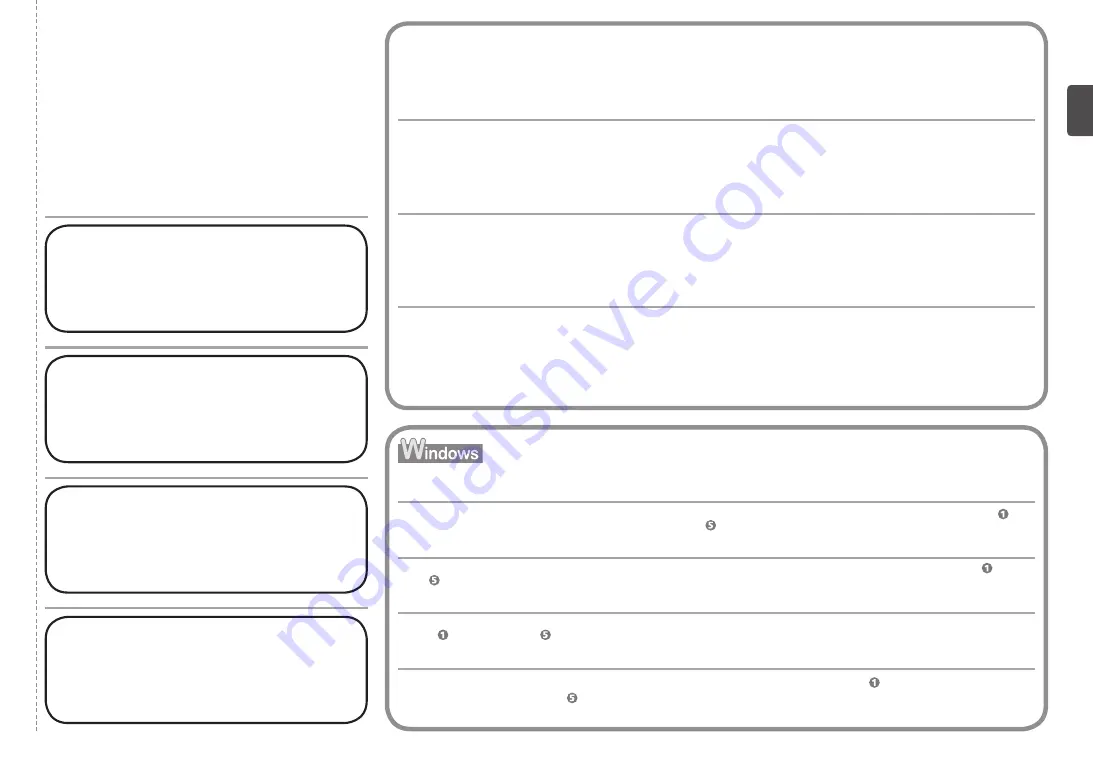
การเชื่อมต่อแบบไร้สายของเครื่องเสร็จสมบูรณ์ในตอนนี้ เครื่องนี้จะสามารถใช้ได้จากคอมพิวเตอร์ที่เพิ่มเข้ามาบนเครือข่าย
เดียวกัน
ติดตั้งซอฟต์แวร์รวมทั้งไดรเวอร์บนคอมพิวเตอร์ที่คุณต้องการใช้เครื่อง ไม่ต้องตั้งค่าสิ่งอื่น
เพิ่มคอมพิวเตอร์ที่คุณต้องการใช้เครื่อง ไปที่ '7 ใช้จากคอมพิวเตอร์ที่เพิ่มเข้ามา' ในหน้า 71
การใช้เครื่องจากคอมพิวเตอร์
ที่เพิ่มเข้ามา
การติดตั้ง ไดรเวอร์เครื่องพิมพ์ XPS
□
ใน Windows 7 และ Windows Vista SP1 หรือขึ้นไป ไดรเวอร์เครื่องพิมพ์ XPS สามารถถูกติดตั้งโดยเพิ่ม เพื่อติดตั้ง ให้ทำจาก ใน 'การติดตั้งซอฟต์แวร์ (1)' ในหน้า 33
คลิก
ติดตั้งด้วยตัวเอง(CustomInstall)
ใน จากนั้นเลือก
ไดรเวอร์เครื่องพิมพ์XPS(XPSPrinterDriver)
ในหน้าจอ
ติดตั้งด้วยตัวเอง(CustomInstall)
ดูรายละเอียดเกี่ยวกับฟังก์ชันที่เป็นประโยชน์ของ ไดรเวอร์เครื่องพิมพ์ XPS ดูรายละเอียดจากคู่มืออิเล็กทรอนิคส์:
คำแนะนำขั้นสูง
ขอแสดงความยินดีด้วย! การตั้งค่าเสร็จสิ้น
ให้ไปยังหน้าที่ 72 สำหรับข้อมูลเกี่ยวกับ Solution Menu EX และ
คู่มืออิเล็กทรอนิคส์หรือหน้าที่ 74 เพื่อเริ่มใช้เครื่อง
이제
기기의
무선
연결이
완료되었습니다
.
동일한
네트워크의
추가된
컴퓨터에서
무선
연결을
사용할
수
있습니다
.
기기를
사용할
컴퓨터에
드라이버를
포함한
소프트웨어를
설치하십시오
.
기타
설정은
필요하지
않습니
다
.
기기를
사용할
컴퓨터를
추가하려면
71
페이지의
"7
추가된
컴퓨터에서
사용
"
으로
이동하십시오
.
추가된
컴퓨터에서
기기
사용하기
XPS
프린터
드라이버
설치하기
□
Windows 7
및
Windows Vista SP1
이상에서
XPS
프린터
드라이버를
추가로
설치할
수
있습니다
.
설치하려면
33
페이지의
"
소프트웨어
설치
(1)"
에서
부터
수행하십시오
.
에서
사용자
정의
설치
(Custom Install)
를
클릭한
다음
사용자
정의
설치
(Custom Install)
화면에서
XPS
프린터
드라이버
(XPS Printer Driver)
를
선택합니다
.
XPS
프린터
드라이버의
유용한
기능에
대한
자세한
내용은
고급
가이드
전자
안내서를
참조하십시오
.
축하합니다
!
설치가
완료되었습니다
.
Solution Menu EX
및
전자
안내서에
대한
정보를
알아
보려면
72
페이지로
이동하고
기기
사용을
시
작하려면
74
페이지로
이동하십시오
.
至此,本機的無線連接已完成,可以在同一網路上的其他電腦上進行使用。
在要使用本機的電腦上安裝包含驅動程式在內的軟體。無須其他設定。
要添加使用本機的電腦,請轉至第
71
頁的「
7
在其他的電腦上使用」。
在其他的電腦上使用本機
安裝
XPS
印表機驅動程式
□
在
Windows 7
和
Windows Vista SP1
或更新版本中,還可以安裝
XPS
印表機驅動程式。要安裝,請從第
33
頁的「軟體安裝
(1)
」中的
開始執
行。在
中按一下
自訂安裝
(Custom Install)
,然後在
自訂安裝
(Custom Install)
螢幕中選擇
XPS
印表機驅動程式
(XPS Printer Driver)
。
關於
XPS
印表機驅動程式的有用功能的詳細資訊,請參閱電子手冊:
《進階指南》
。
恭喜﹗設定完成。
關於
Solution Menu EX
和電子手冊的資訊請進入第
72
頁,開始使用本機請進入第
74
頁。
Now that the wireless connection of the machine is complete, it can be used from additional
computers on the same network.
Install software including the drivers on the computer from which you want to use the machine.
Other settings are not required.
To add computers from which to use the machine, go to "7 Use from Additional Computers" on
page 71.
Using the Machine from
Additional Computers
Congratulations! Setup is complete.
Proceed to page 72 for information regarding the
Solution Menu EX and the on-screen manual or
page 74 to start using the machine.
Installing the XPS Printer Driver
□
In Windows 7 and Windows Vista SP1 or later, the XPS Printer Driver can be installed additionally. To install, perform from in
"Software Installation (1)" on page 33. Click
Custom Install
in , then select
XPS Printer Driver
in the
Custom Install
screen.
For details on useful functions of the XPS Printer Driver, refer to the on-screen manual:
Advanced Guide
.






























